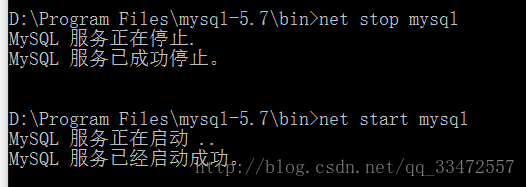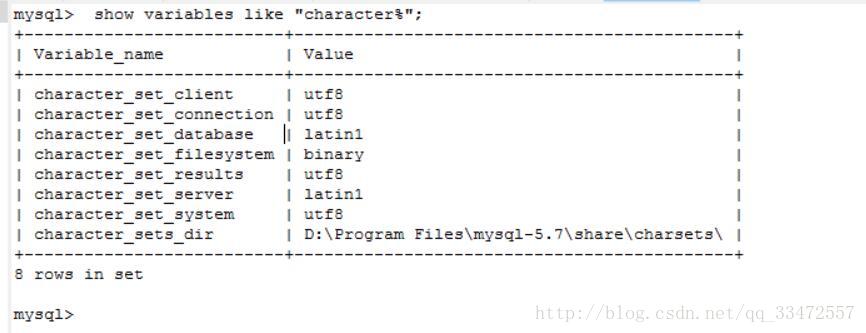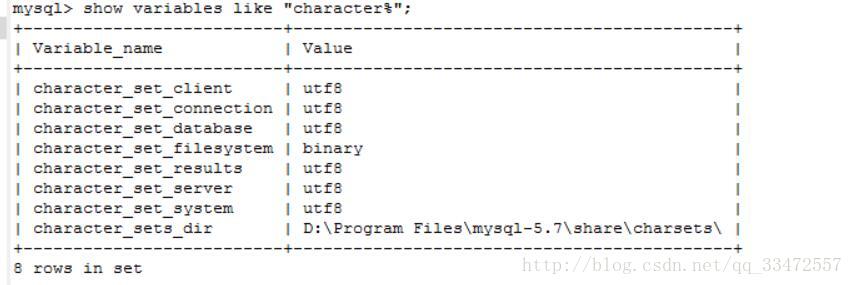MySQL 5.7 免安裝版配置
阿新 • • 發佈:2018-05-28
nbsp 漢字 char 分享 pretty 使用 高級 str root
MySQL5.7免安裝版配置
7.輸入
8.再輸入
9.然後再次啟動mysql 然後用命令
Mysql是一個比較流行且很好用的一款數據庫軟件,如下記錄了我學習總結的mysql免安裝版的配置經驗。
一、 軟件下載
5.7 32位https://dev.mysql.com/get/Downloads/MySQL-5.7/mysql-5.7.19-win32.zip
5.7 64位https://dev.mysql.com/get/Downloads/MySQL-5.7/mysql-5.7.19-winx64.zip
本次教程采用的是64位版本,諸君可根據自己電腦系統和個人喜好酌情處理。
二、 操作步驟
1.下載後得到zip壓縮包

2.解壓到自己想要安裝到的目錄,本人解壓到的是D:\Program Files(考慮到解壓後文件名很長所以我從命名了)
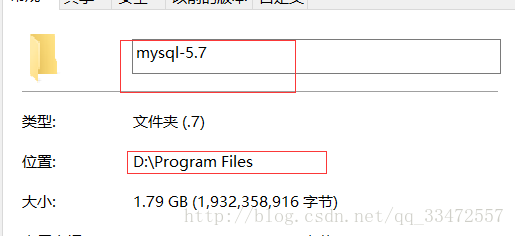
3.添加環境變量
我的電腦->屬性->高級->環境變量
選擇PATH,在其後面添加: 你的mysql 安裝文件下面的bin文件夾
(如: D:\Program Files\mysql-5.7\bin ) 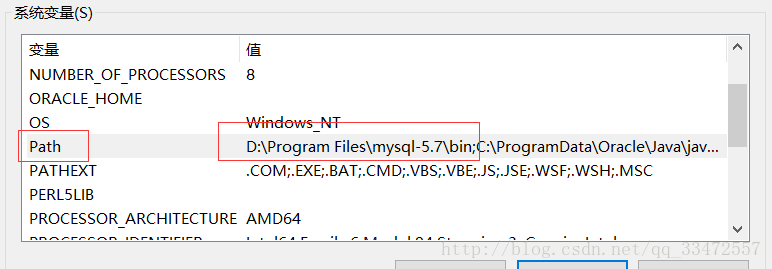
(註意不要刪除其他的東西)
4.新建 my.ini 文件
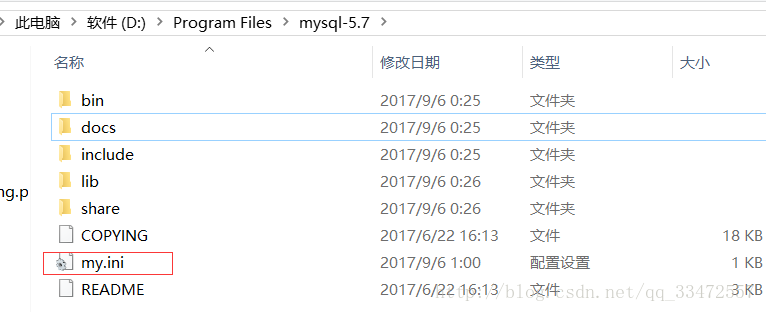
5.編輯my.ini文件
[mysqld]
basedir=D:\Program Files\mysql-5.7datadir=D:\Program Files\mysql-5.7\dataport=3306
skip-grant-tables
#basedir表示mysql安裝路徑
#datadir表示mysql數據文件存儲路徑
#port表示mysql端口
#skip-grant-tables表示忽略密碼 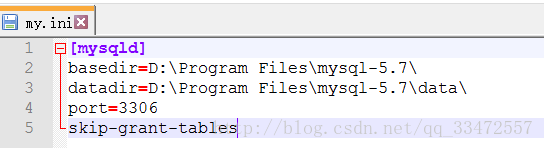
6.啟動管理員模式下的CMD,並將路徑切換至mysql下的bin目錄,然後輸入
mysqld –install 就行mysql- 1

7.輸入 net start mysql 啟動mysql服務

8.再輸入 mysqld --initialize-insecure --user=mysql; 初始化數據文件

9.然後再次啟動mysql 然後用命令 mysql –u root –p 進入mysql管理界面(密碼可為空)
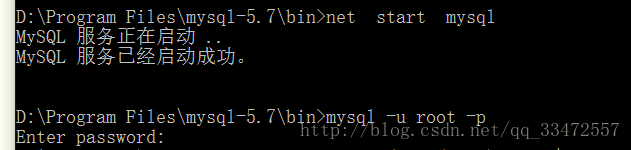
10.進入界面後更改root密碼
update mysql.user set authentication_string=password(‘123456789‘) where user=‘root‘ and Host = ‘localhost‘;
123456789為我的新密碼 ,此處密碼由您決定
最後輸入flush privileges 刷新權限
11.修改 my.ini文件刪除最後一句skip-grant-tables
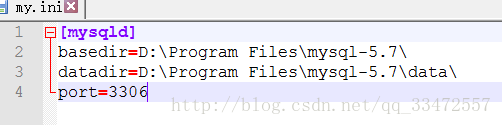
12.重啟mysql即可正常使用
(2017年9月16日 更新)
13.關於亂碼
最近開始用mysql在javaee項目,發現jdbc插入的數據中 漢字部分為亂碼。
後來發現其中除了jsp到servlet這個過程中產生的亂碼以外 還有mysql設置不當產生的亂碼
在 my.ini 中 mysqld 段 加入 character_set_server=utf8 然後重啟
這樣mysql基本解決問題了。
MySQL 5.7 免安裝版配置